这段时间家里面装修,所以弄个智能家居,首先了解的就是小米智能设备,但是了解多一点才发现,小米智能设备只能在小米平台使用,很多设备自动化也只能在小米设备之前进行,所以我准备了个树莓派pi4,第一次用这个小玩意,感觉还不错,像一台服务器一样随便操作。
后来发现用小米平台不能完全满足我的需求,就准备安装个home assistant,这个开源智能平台,其实在安装时候发现,ha里面官方推荐的方法hassos是最简单的,它把整个运行环境和Supervised官方库也在里面。
引用直接就可以使用,但是准备配置网易云音乐才发现这种方式 不利于自己装插件。
只能更换成python方式最麻烦的配置方法,但是可配置性最好,下面就是配置方法简介,有不对的地方请指出来哦:
首先树莓派官网安装Raspberry Pi 4 imager([树莓派官网]) 安装里面的
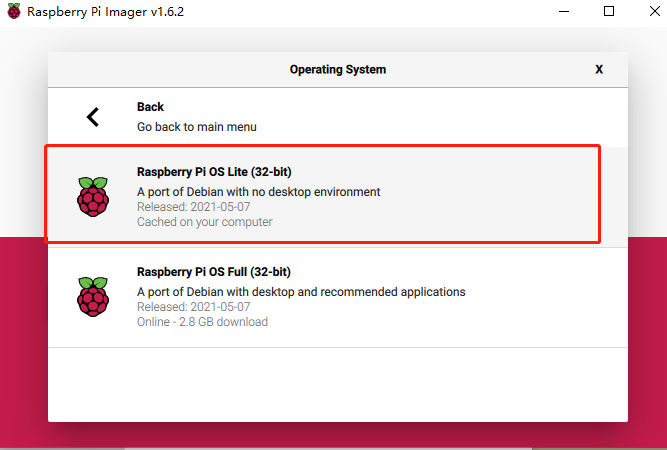
然后选择tf卡,点击write 写入系统。在写入系统之后,需要插拔一下tf卡,将下面2个ssh 直接复制进去,将wpa_supplicant.conf里面的ssid和psk修改成自己的wifi信息。如图
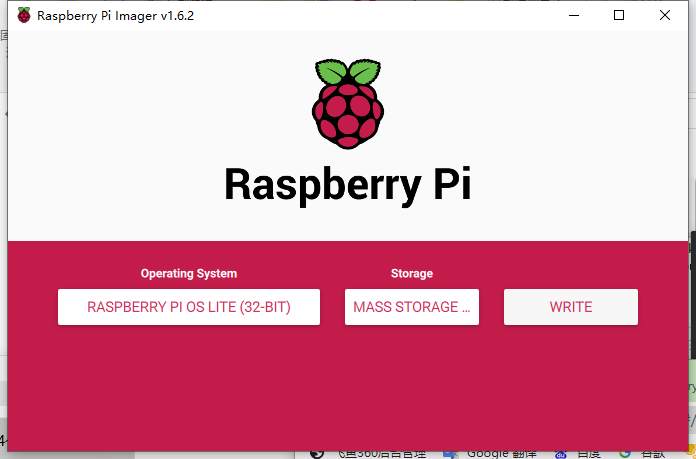
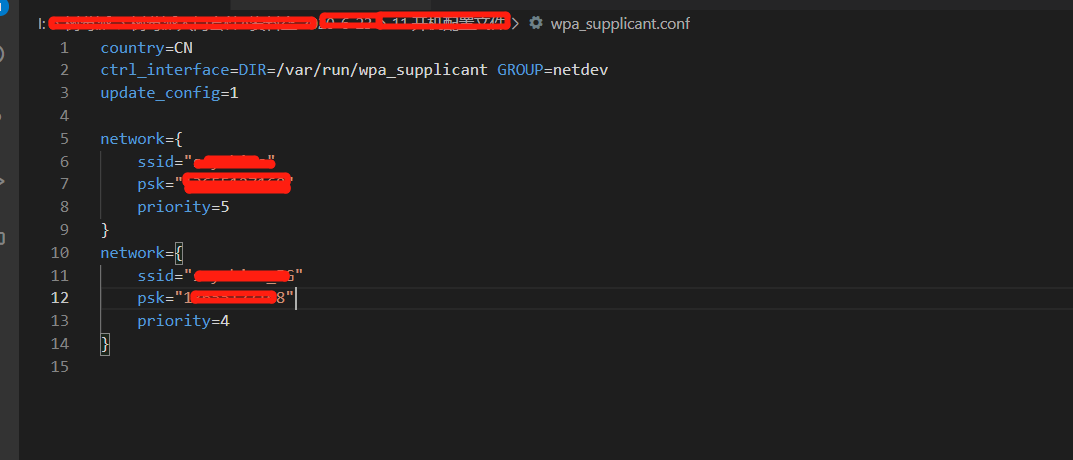
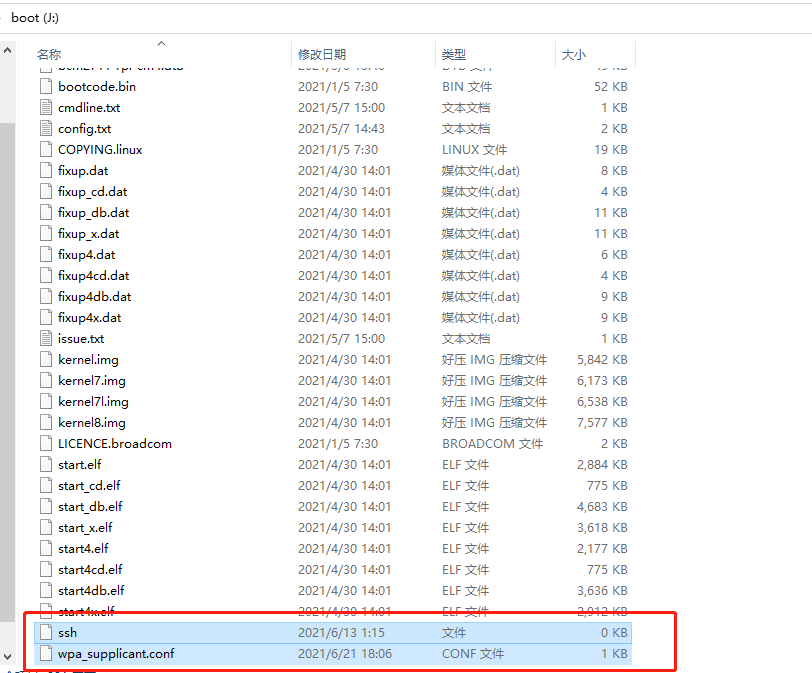

- 复制完成,右下角安全退出自己tf卡
- 这样插上电源就可以让树莓派自动连网了,使用很方便。
通过路由器查找到树莓派的ip地址,在树莓派里面修改下初始账号pi 密码默认raspberry
修改下密码。
然后,修改下树莓派的时区,以及扩容
修改密码
passwd
修改时区和扩容
sudo raspi-config
树莓派准备好之后就安装home assistant的环境
- 上面写的有问题请给我留言
2个文件在这
https://scychina.club/upload/2021/06/wpa_supplicant-8173271cbf944174a4c43d663127a912.conf
https://scychina.club/upload/2021/06/ssh-12eedc72f6e44c98af18f87d547eb9c3.



评论区